T.C. Kimlik Numaranızın Çalınması Durumunda 'Keşke Bilseydim' Dememek İçin Bu İçeriği Mutlaka Okumalısınız!
T.C. Kimlik bilgilerinizin çalındığını ya da sizden izinsiz bir biçimde kullanılabileceğini düşünüyorsanız doğru yerdesiniz. e-Devlet’e gelen yeni bir özellik sayesinde herhangi bir şirket ortağı, işletme sahibi ve herhangi bir şirkette ya da işletmede yetkili olarak eklenmenize yönelik kimlik numaranızın üzerine kısıt koydurabilirsiniz. Eğer siz de T.C kimlik bilgilerim çalındı ne yapmalıyım diye kara kara düşünenlerdenseniz, sizi buyrun içeriğe alalım…
İçeriğin Devamı Aşağıda

Reklam
Öncelikle eğer şu anda T.C Kimlik numaranız çalındıysa veya istemediğiniz kişi ya da kurumların eline geçtiyse hiç korkmayın ve sakin olun.

İçeriğin Devamı Aşağıda

Reklam
e-Devlet’e gelen yeni bir özellik sayesinde T.C. kimliğimizi artık kısıtlayabiliyoruz.

Peki ama nasıl mı? Gelin adım adım birlikte yapalım.
Öncelikle e-Devlet’e giriyoruz.
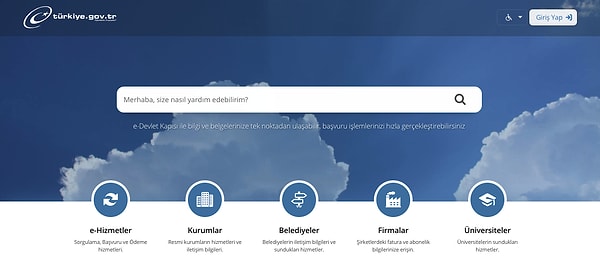
Buraya tıklayarak siteye ulaşabilirsiniz.
Yukarı sağ üst köşede bulunan ‘Giriş Yap’ butonuna tıklayarak,
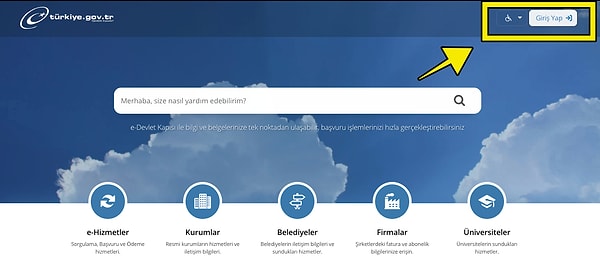
T.C. kimlik nomuzu ve e-Devlet şifremizi sisteme giriyoruz.
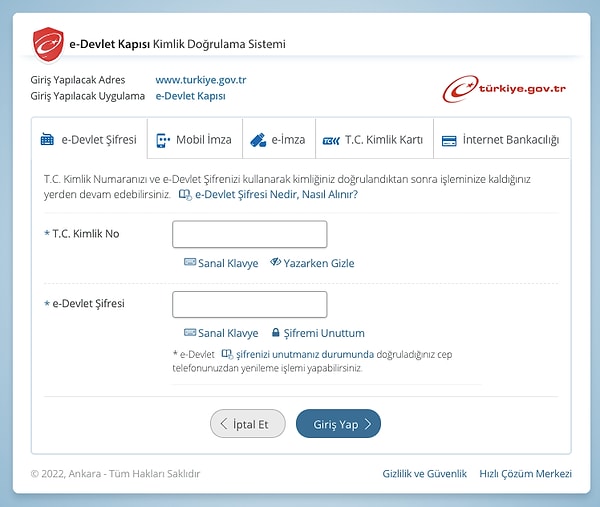
İçeriğin Devamı Aşağıda

Reklam
Yukarıdaki arama butonuna ‘Ticaret Bakanlığı’ yazıyoruz ve görseldeki yere tıklıyoruz.
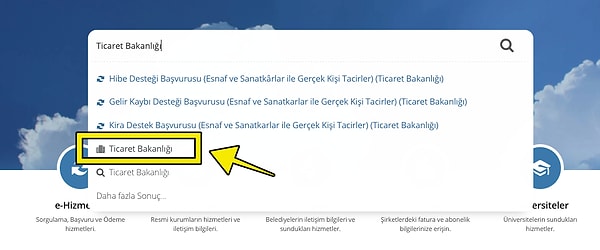
Ortak / Yetkili Olunmasına Yönelik Kısıtlama İşlemleri (MERSİS)’ni buluyoruz.
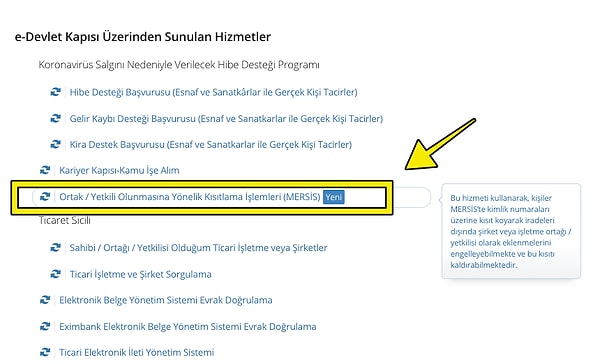
Açılan ekranda ‘Yeni Başvuru’ kısmına tıklıyor,
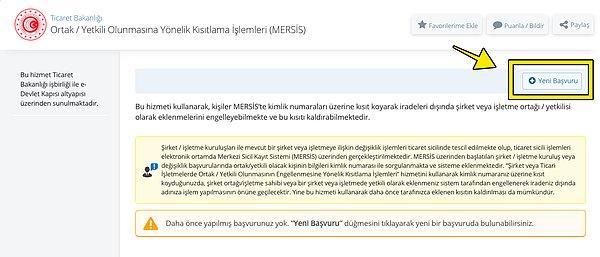
Sonrasında da karşımıza çıkan adımları teker teker dolduruyor ve ‘Devam Et’ butonuna tıklıyoruz.
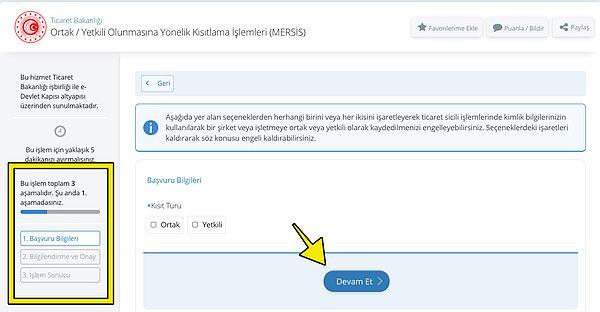
Başvurunuzu tamamladıktan sonra karşınıza böyle bir panel çıkması gerekli:
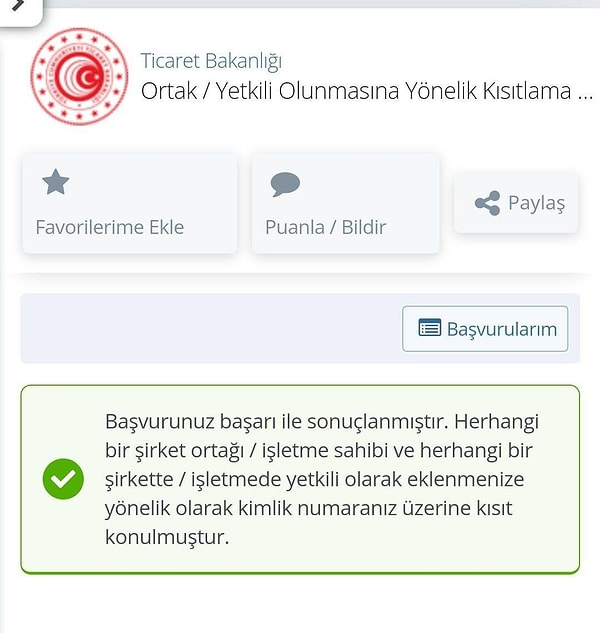
Şimdiden çok geçmiş olsun!
Keşfet ile ziyaret ettiğin tüm kategorileri tek akışta gör!
Yorumlar ve Emojiler Aşağıda

Reklam






Yorum Yazın
Bu o kadar sıkıntı yaratmaz...buda lazimmis demekki ama daha onemlisi kisilerin adina hat açma meselesi...yeni hat alacak kişilerin kisitlama yapmasi orn pos... Devamını Gör